Com discos de imagem no formato .ISO ou .IMG, os discos físicos para computadores tornaram-se obsoletos. Assim, no Windows 10, a Microsoft oferece uma funcionalidade nativa para montar, desmontar ou gravar discos virtuais facilmente sem ter que passar por software de terceiros.

Até recentemente, para criar, montar ou desmontar imagens ISO, era necessário usar software de terceiros, como Daemon Tools, Alcohol 120 ou MagicISO. Hoje, esses aplicativos ainda são úteis para criar arquivos de imagem, mas o Virtual Disk Manager integrado do Windows 10 facilita a montagem, desmontagem ou até mesmo a gravação de arquivos ISO sem a necessidade de usar um aplicativo de terceiros. Observe que este recurso está disponível para todas as versões do Windows do Windows 8.
Windows 10: como montar um disco ISO?
Para montar um disco ISO com o Windows 10, primeiro comece configurando o Windows Explorer como programa de abertura padrão para arquivos .ISO. Tudo o que você precisa fazer é clicar com o botão direito do mouse em um arquivo .ISO e clicar em propriedades. Em seguida, selecione Windows Explorer como o aplicativo de abertura padrão para este tipo de arquivo na guia Geral.
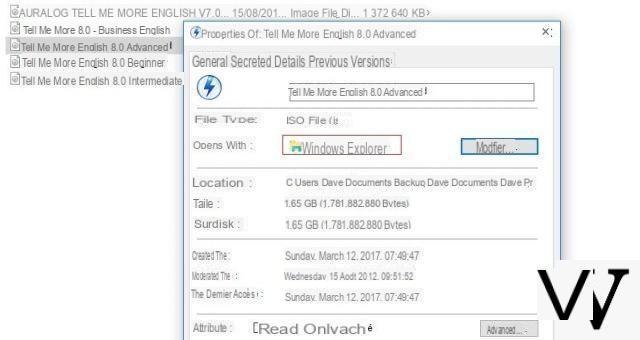
Para montar um arquivo ISO, agora você tem três opções diferentes. A primeira é selecionar o arquivo e clicar em Gerenciar> Montar no menu na parte superior da tela. Depois de montado, o arquivo será aberto automaticamente na unidade de disco virtual do Windows 10.
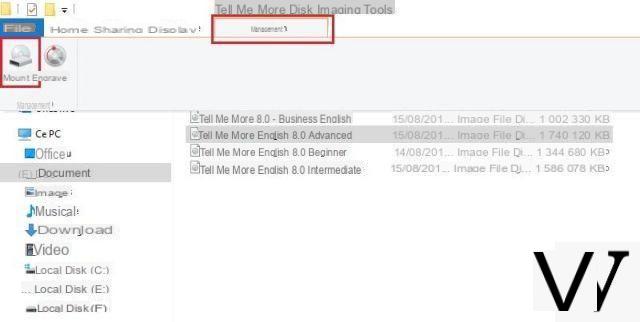
Ainda mais simples, a segunda opção é clique com o botão direito no arquivo ISO e, em seguida, clique em montar. Finalmente, a terceira opção é simplesmente clicar duas vezes no arquivo ISO para abri-lo automaticamente no drive virtual.
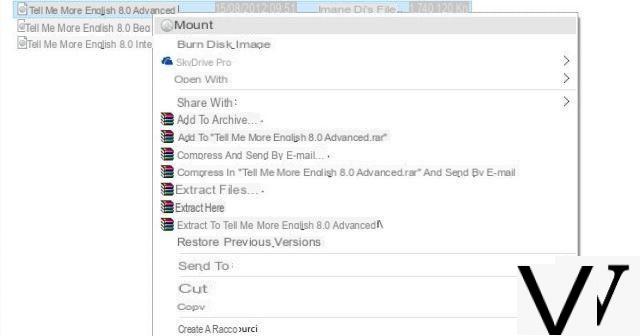
Windows 10: como gravar um disco ISO?
Desde o Windows 7, o sistema operacional da Microsoft permite que você grave um disco ISO para criar uma cópia física. Novamente, o processo é muito direto. Basta selecionar o arquivo ISO e, em seguida, clicar em Gerenciamento> Gravar no menu na parte superior da tela. Em seguida, siga as diferentes etapas indicadas na tela.
Agora você sabe montar, desmontar ou gravar um disco ISO no Windows 10. Esse recurso será muito útil para você, especialmente para emular jogos retro como jogos de PlayStation no Windows.


























